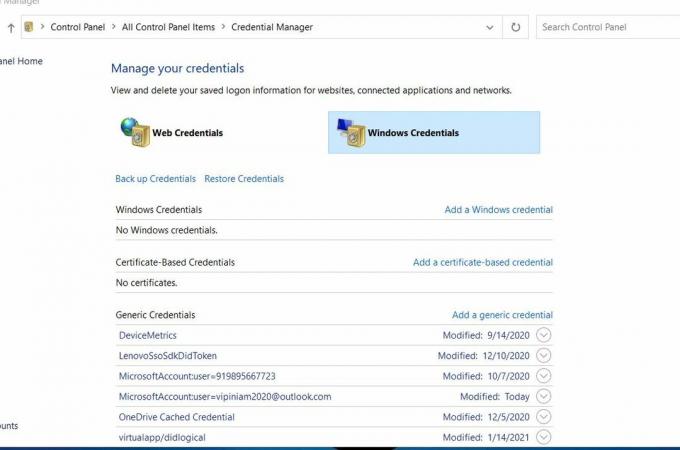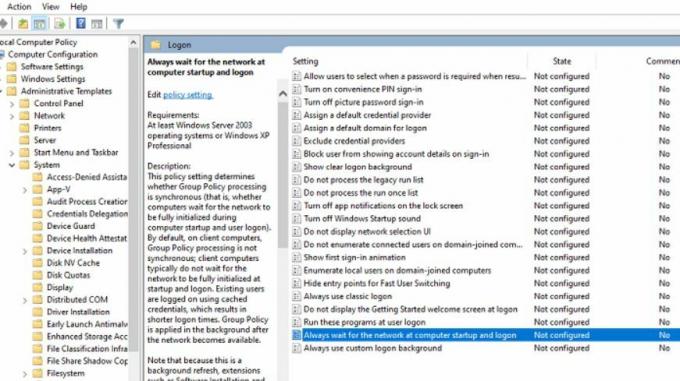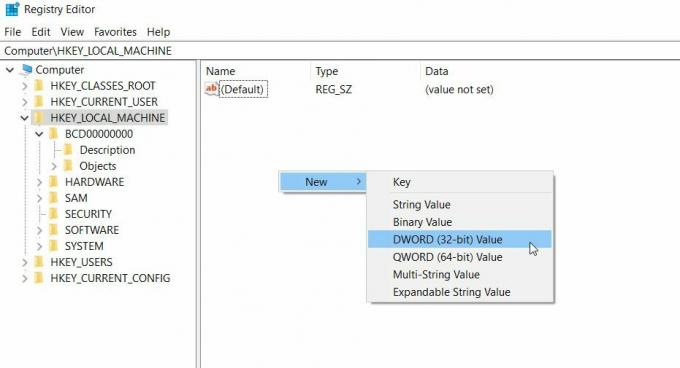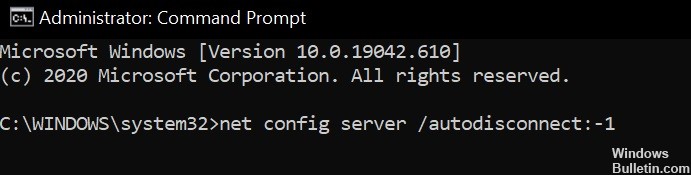Проблема «Подключенный диск отключен после перезагрузки» довольно часто встречается в операционной системе Windows. Проблема обычно возникает после обновления Windows, когда пользователь перезагружает систему. Подключенные сетевые диски отключаются. Подключенный диск также может быть отключен после перезагрузки в случае, если включен быстрый запуск в системе.
В настоящее время указанная проблема является повторяющейся ситуацией, и поэтому различные пользователи с нетерпением ждут отличных решений. Сегодня в этой статье мы составили список проверенных и проверенных исправлений, которые помогут вам избавиться от проблемы «Подключенный диск отключается после перезагрузки».
Оглавление
-
1 Как исправить проблему «Подключенный диск отключен после перезагрузки»?
- 1.1 ИСПРАВЛЕНИЕ 1. Удалите и повторно добавьте сетевые учетные данные в диспетчер учетных данных Windows:
- 1.2 ИСПРАВЛЕНИЕ 2: Отключите быстрый запуск вашей системы:
- 1.3 ИСПРАВЛЕНИЕ 3: отключите автономные файлы для вашей системы:
- 1.4 ИСПРАВЛЕНИЕ 4: Используйте редактор групповой политики:
- 1.5 ИСПРАВЛЕНИЕ 5: Измените параметры сетевой карты:
Как исправить проблему «Подключенный диск отключен после перезагрузки»?
Прежде чем мы перейдем к давно обрабатываемым исправлениям, попробуйте следующие обходные пути и проверьте, помогли ли они решить указанную проблему за вас.
- Убедитесь, что вы используете последнюю версию Windows. (Если нет, обновите до последнего доступного обновления). Кроме того, убедитесь, что у вас есть доступ к сетевому местоположению.
- Включите или отключите SMB (блок сообщений сервера) и проверьте, помогает ли это.
- Убедитесь, что вы используете GPT (таблицу разделов GUID) для загрузки вашей системы. (Если вы используете UEFI).
- Проверьте, не вызывает ли указанная проблема какая-либо задача в планировщике задач.
- Измените свои сетевые учетные данные и используйте те же учетные данные, которые вы обычно используете для входа в систему, и проверьте, помогает ли это.
- Убедитесь, что часовой пояс и хост в вашей системе установлены правильно.
Если ни одна из вышеперечисленных ситуаций не применима и не полезна в вашем случае, двигайтесь вперед и используйте исправления, как указано ниже:
ИСПРАВЛЕНИЕ 1. Удалите и повторно добавьте сетевые учетные данные в диспетчер учетных данных Windows.:
Поврежденные или устаревшие учетные данные для подключенного диска в диспетчере учетных данных Windows могут привести к тому, что подключенный диск отключен после перезагрузки в вашей системе. Однако удаление и повторное добавление этих сетевых учетных данных может помочь решить проблему. Для этого следуйте инструкциям ниже,
- Во-первых, откройте Проводник папку, перейдите к Этот ПК, а затем щелкните правой кнопкой мыши Подключенный диск.
- В подменю щелкните любой из вариантов (Отключить или удалить), а затем нажмите Ключ Windows.
- Теперь в строке поиска Desktop введите Менеджер учетных данных, и выберите соответствующий результат поиска.
- В окне диспетчера учетных данных нажмите Учетные данные Windows а потом найти и удалить учетные данные, связанные с вашим Подключенный сетевой диск.
- Сейчас же Перезагрузите вашу систему и снова перейдите к Окно диспетчера учетных данных.
- Здесь нажмите на Учетные данные Windows вкладка, а затем нажмите на опцию Добавьте учетные данные Windows.
- Здесь введите свои сетевые учетные данные (Рекомендуется использовать IP-адрес хоста, а затем добавить этот IP-адрес в файлы хоста в вашей системе).
- Теперь наконец сопоставить сетевой ресурс а потом Перезагрузите вашу систему чтобы проверить, решена ли указанная проблема или существует ли она до сих пор.
Примечание: После сопоставления сетевого ресурса убедитесь, что флажок связанный с опцией Повторно подключиться при входе в систему является отмечен. Кроме того, используйте буквы диска, отличные от той, которую вы использовали ранее.
Если это исправление не решает вашу проблему, перейдите к следующему в списке.
ИСПРАВЛЕНИЕ 2: Отключите быстрый запуск вашей системы:
Как объяснялось выше, быстрый запуск, если он включен, может отключить подключенный диск после перезагрузки системы. Быстрый запуск делает процесс загрузки системы быстрым и легким. Однако, когда он включен, он переводит вашу систему в смешанное состояние выключения и гибернации. во время отключения питания, что в дальнейшем может нарушить определенные операции, связанные с сетью, что приведет к упомянутому проблема. Чтобы избежать или разрешить подобную ситуацию, рекомендуется отключить быстрый запуск вашей системы. Для этого
- В строке поиска Desktop введите Выберите план питания и выберите соответствующий результат поиска.
- Теперь о Варианты питания окно, нажмите на опции Что делают кнопки питания -> Изменить настройки, которые в настоящее время недоступны из меню левой панели.
- Снимите флажок, связанный с опцией Включите быстрый запуск (рекомендуется), нажмите на Сохранить изменения а потом выход окно.
- Ну наконец то, перезагрузите систему и проверьте, отключен ли подключенный диск после устранения проблемы с перезагрузкой.
ИСПРАВЛЕНИЕ 3: отключите автономные файлы для вашей системы:
Иногда автономные копии общих сетевых ресурсов создают сбой синхронизации и часто приводят к тому, что подключенный диск отключен после перезагрузки в вашей системе. Здесь отключение автономных копий и защищенного паролем общего доступа для вашей системы может помочь в решении проблемы. Для этого
- Сначала перейдите в панель поиска на рабочем столе, введите Панель управления и откройте соответствующий результат поиска.
- В окне Панели управления установите Просмотр по как Маленькие значки и выберите вариант Центр синхронизации.
- В следующем окне перейдите в меню левой панели и нажмите на опцию Управление автономными файлами.
- Далее нажимаем на Отключить автономные файлы вкладку, нажмите на Ok а затем перезагрузите вашу систему. После перезагрузки проверьте, решена ли указанная проблема.
- Если проблема не устранена, перейдите к Проводник и откройте Подключенный диск.
- Сейчас же щелкните правой кнопкой мыши на Подключенный диск и выберите вариант Всегда доступен офлайн из подменю. Пусть процесс завершится сам по себе.
- Дальше щелкните правой кнопкой мыши на Сетевой ресурс и снимите флажок Всегда доступен офлайн.
- Снова, перезагрузите вашу систему и проверьте, отключен ли подключенный диск после устранения проблемы с перезагрузкой.
ИСПРАВЛЕНИЕ 4: Используйте редактор групповой политики:
Различные настройки групповой политики могут вызвать проблему с отключенным подключенным диском после перезагрузки. Однако изменение соответствующего параметра групповой политики может мгновенно устранить указанную ошибку. Давайте узнаем, как:
- Во-первых, в строке поиска на рабочем столе введите Групповая политика и откройте Изменить групповую политику вариант.
- На Окно групповой политики, вам нужно перейти по следующему пути,
Конфигурация компьютера -> Административные шаблоны -> Система -> Вход в систему
- В меню правой панели прокрутите вниз, чтобы найти параметр Всегда ждите подключения к сети при запуске компьютера и входе в систему а потом двойной щелчок в теме.
- В следующем запросе нажмите круглую кнопку рядом с параметром Включено а затем нажмите на Ok.
Примечание: Следующие изменения могут продлить время входа в систему. Таким образом, чтобы избежать такой ситуации, выполните следующие действия:
- В строке поиска Desktop введите «Regedit » и откройте Редактор реестра с правами администратора.
- На Окно редактора реестра, перейдите по следующему пути,
Компьютер HKEY_LOCAL_MACHINE SOFTWARE Microsoft Windows NT CurrentVersion Winlogon
- На экране правой панели щелкните в любом месте на белом фоне и выберите Новое -> DWORD (32-битное) значение.
- Сейчас же переименовать недавно созданный DWORD в качестве GpNetworkStartTimeoutPolicyValue а потом двойной щелчок в теме.
- Далее установите его значение 0x3C (60). (Здесь число 60 означает 60 секунд, и если процесс входа в систему занимает секунду дольше заданного времени, снова измените значение в секундах).
- Между тем на Устройство Synology, убедитесь, что вы включили WS Discovery (Панель управления -> Файловые службы -> Дополнительно) и Включите обнаружение сети Windows, чтобы разрешить доступ через веб-браузер
Примечание: Здесь убедитесь, что Min SMB — SMB1, а Max — SMB 3.
При сопоставлении дисков с помощью групповой политики в корпоративной сети вы можете установить флажок для переключения между «Заменить, воссоздать или обновить» варианты решения указанной проблемы за вас. Кроме того, тем временем убедитесь, что никакие старые скрытые устройства в групповой политике не занимают диск позже и еще больше вызывают указанную проблему.
Кроме того, внесите следующие изменения, как описано ниже, чтобы полностью решить проблему:
- в Настройки GPO, перейдите по следующему пути:
Конфигурация компьютера / Административные шаблоны / Система / Групповая политика /
- После этого убедитесь, что политики настроены, как указано ниже:
Настройка обработки политики расширения предпочтений Drive Maps: включено
Разрешить обработку через медленное сетевое соединение: включено
Обрабатывать, даже если объекты групповой политики не изменились: отключено
Приоритет фона: режим ожидания
- Наконец, проверьте, отключен ли подключенный диск после устранения проблемы с перезагрузкой.
ИСПРАВЛЕНИЕ 5: Измените параметры сетевой карты:
Если сетевая карта настроена неправильно, это может вызвать у вас проблему отключения подключенного диска после перезагрузки. Здесь изменение связи и питания в параметрах сетевой карты может помочь решить указанную ситуацию. Давайте узнаем, как:
- Сначала нажмите кнопку Клавиши Windows + X все вместе и нажмите на параметры Диспетчер устройств из контекстного меню.
- В окне диспетчера устройств разверните параметр Сетевые адаптеры, щелкните правой кнопкой мыши на ваше Сетевая карта а затем выберите Характеристики из подменю.
- На Окно свойств, перейдите к Управление энергопотреблением вкладка из вертикального меню, а затем снимите флажок примыкающий к опции Разрешите компьютеру выключить это устройство для экономии энергии.
- Нажмите на Ok, а затем откройте проблемную программу, чтобы проверить, решена ли указанная проблема.
- Если нет, то запустите Командная строка окно. (Перейдите в панель поиска на рабочем столе, введите «cmd, »И откройте параметры Командная строка из результатов поиска.
- На Командная строка окно, введите или скопируйте + вставьте следующую команду, а затем нажмите Войти
net config server / autodisconnect: -1
- Выполните ту же процедуру и на хосте.
- После этого перезагрузите систему и проверьте, решена ли указанная проблема.
Если проблема не исчезнет, это может быть связано с попытками сетевой карты повторно согласовать сеть на более высокую скорость. Однако его можно изменить, выполнив следующие действия:
- Выполните первые 2 шага того же исправления.
- На Окно свойств, перейдите к Продвинутая вкладка из вертикального меню.
- В соответствии с этим Раздел недвижимости, прокрутите список и выберите вариант Подождите, пока ссылка. Между тем на Раздел значений, откройте раскрывающийся список и выберите параметр НА.
- Опять таки, перезагрузите вашу систему и проверьте, решена ли указанная проблема.
- Если проблема все еще существует, на панели значков щелкните правой кнопкой мыши на Значок сети а затем выберите вариант Откройте настройки сети и Интернета.
- В следующем окне нажмите на Центр коммуникаций и передачи данных а затем выберите свой Подключение к сети.
- Запишите скорость вашей сети для дальнейшего использования, а затем в Диспетчер устройств окно, перейдите к Продвинутая вкладка в пределах Свойства сетевой карты.
- Под Раздел недвижимости, прокрутите список и выберите Скорость и дуплекс. Тогда под поле значений, откройте раскрывающийся список и выберите скорость, соответствующую скорости вашей сети. Выберите только вариант с Полнодуплексный режим.
- Наконец, нажмите на Ok, перезагрузите вашу системуи проверьте, решена ли указанная проблема или сохраняется.
Это были подробные объяснения всех возможных решений, которые можно использовать для решения проблемы с отключением подключенного диска после перезагрузки в вашей системе. Помимо них, вы также можете отредактировать некоторые настройки редактора реестра и проверить, помогает ли это.
Однако для работы с редактором реестра требуется определенный уровень владения компьютером, и мы рекомендуем вам избегать его. Неправильно настроенные реестры могут привести к потере данных или даже к повреждению системы. После прочтения этой статьи, если у вас есть какие-либо вопросы или отзывы, напишите комментарий в поле для комментариев ниже.

Обновлено 2023 января: перестаньте получать сообщения об ошибках и замедлите работу вашей системы с помощью нашего инструмента оптимизации. Получить сейчас в эту ссылку
- Скачайте и установите инструмент для ремонта здесь.
- Пусть он просканирует ваш компьютер.
- Затем инструмент почини свой компьютер.
Подключенный сетевой диск — одна из самых полезных вещей, которые может делать пользователь компьютера. Думайте об этом как о запоминающем устройстве, которое технически не интегрировано и не является частью вашей установки, но позволяет вам хранить и получать доступ к вашим данным, как если бы они были размещены локально. Он работает как накопитель, к которому у вас есть полный доступ, но физически он хранится на другом компьютере.
Возможность сопоставлять устройства присутствует в большинстве современных компьютерных систем — будь то компьютеры или телефоны. Эти подключенные диски широко используются людьми для хранения файлов, которые занимают много места в сети с большим объемом дискового пространства, при этом имея возможность использовать их локально.
Это сопоставление дисков влечет за собой несколько ошибок и проблем. Одна из них заключается в том, что сетевой диск отключается каждый раз, когда вы перезагружаете компьютер с Windows 10. Хотя это не очень серьезная ошибка, она проявилась у нескольких пользователей. Сегодня я расскажу о нескольких быстрых способах исправить эту ошибку, чтобы помочь вам. вернуть подключенные диски в рабочее состояние.
Почему подключенный диск отключается после перезагрузки?
Сетевой диск — это дополнительное запоминающее устройство, которое физически не является частью вашей системы, но действует как дополнительный жесткий диск, к которому можно получить доступ с любого компьютера в сети. В то время как правильно настроенный сетевой диск может облегчить вашу жизнь, плохо настроенный диск может усложнить ее. Проблема «сетевой диск продолжает отключаться» возникает, когда диск настроен неправильно.
Некоторые пользователи сообщают, что MalwareBytes также вызывает эту ошибку. Вы можете временно отключить MalwareBytes и посмотреть, работает он или нет.
Выполните следующие простые решения на вашем компьютере, чтобы решить проблему.
Как исправить ошибку «Подключенный диск отключен после перезагрузки»
Обновление за январь 2023 года:
Теперь вы можете предотвратить проблемы с ПК с помощью этого инструмента, например, защитить вас от потери файлов и вредоносных программ. Кроме того, это отличный способ оптимизировать ваш компьютер для достижения максимальной производительности. Программа с легкостью исправляет типичные ошибки, которые могут возникнуть в системах Windows — нет необходимости часами искать и устранять неполадки, если у вас под рукой есть идеальное решение:
- Шаг 1: Скачать PC Repair & Optimizer Tool (Windows 10, 8, 7, XP, Vista — Microsoft Gold Certified).
- Шаг 2: Нажмите «Начать сканирование”, Чтобы найти проблемы реестра Windows, которые могут вызывать проблемы с ПК.
- Шаг 3: Нажмите «Починить все», Чтобы исправить все проблемы.
Изменить настройки сетевой карты
Подключенный диск может быть отключен после перезагрузки, если ваша сетевая карта не настроена должным образом. В этом контексте изменение настроек сетевого адаптера (подключения и питания) может решить проблему.
- Нажмите Windows + X, чтобы открыть меню доступа DeepL, и выберите Диспетчер устройств.
- Теперь разверните сетевые адаптеры, щелкните правой кнопкой мыши сетевую карту и выберите «Свойства».
- Затем перейдите на вкладку «Управление питанием» и снимите флажок «Компьютер может отключить это устройство для экономии энергии».
- Теперь нажмите Применить / ОК и проверьте, правильно ли работает подключенный диск.
- Если нет, запустите расширенную командную строку и выполните следующие действия (возможно, вам придется повторить их на хосте): net config server / autodisconnect: -1
- Теперь перезагрузите компьютер и посмотрите, решена ли проблема с подключенным диском.
Если проблема не устранена, это может быть связано с тем, что ваша сетевая карта пытается изменить скорость сети, что вы можете сделать следующим образом (но этот параметр может вызвать непредвиденное поведение при использовании сети):
- Откройте свойства сетевой карты в диспетчере устройств (шаги 1-2) и щелкните вкладку «Дополнительно».
- Теперь выберите «Ждать подключения» (в левой области прокрутки) и измените значение раскрывающегося меню (справа) на «Включено».
- Затем перезагрузите компьютер и посмотрите, решена ли проблема с отображением.
- В противном случае щелкните правой кнопкой мыши значок сети на панели задач и выберите «Открыть сеть и параметры Интернета».
- Затем щелкните Центр управления сетями и общим доступом, а затем свое сетевое подключение.
- Теперь обратите внимание на скорость вашей сети, затем щелкните вкладку «Дополнительно» в свойствах сетевой карты (шаг 1) в диспетчере устройств.
- Теперь выберите «Скорость» и «Дуплекс» в левой области прокрутки и откройте раскрывающееся меню «Значение» (справа).
- Теперь выберите скорость, которая соответствует скорости вашей сети (только для полнодуплексных значений). Например, если скорость вашей сети составляет 1.0 Гбит / с, выберите 1.0 Гбит / с.
- Теперь нажмите «ОК» и перезагрузите компьютер, чтобы убедиться, что проблема с подключенным диском решена.
Отключите автономные файлы для вашей системы
Многие пользователи, как правило, хранят автономные копии общих сетевых ресурсов. Но эти файлы могут вызвать вышеупомянутую ошибку из-за ошибки синхронизации. В этом случае вы можете решить проблему, отключив автономные файлы в своей системе. Но убедитесь, что защищенный паролем общий ресурс отключен (он может быть включен после обновления Windows).
- Нажмите клавишу Windows и введите «Панель управления» в поиске Windows. Затем выберите Панель управления.
- Теперь измените отображение на Маленькие значки и выберите Центр синхронизации.
- Затем нажмите «Управление автономными файлами», а затем нажмите «Отключить автономные файлы».
- Теперь нажмите Применить / ОК и перезагрузите компьютер.
- После перезапуска проверьте, правильно ли работают подключенные диски.
- Если нет, запустите проводник и откройте подключенный диск.
- После успешного открытия диска щелкните правой кнопкой мыши подключенный диск в проводнике и выберите Всегда доступен в автономном режиме.
- Дождитесь завершения процесса и щелкните правой кнопкой мыши сетевой ресурс.
- Теперь снимите флажок «Всегда доступен в автономном режиме» и перезагрузите компьютер, чтобы проверить, решена ли проблема с подключенным диском.
Отключите функцию быстрой загрузки вашей системы
Функция быстрой загрузки используется для ускорения процесса загрузки системы. Когда эта функция включена, система проходит через несколько этапов выключения и торможения при выключении, что может прервать некоторые операции, связанные с сетью, и, таким образом, вызвать эту ошибку.
В этом контексте отключение функции быстрого запуска (если вы отключили ее в прошлом, она может быть включена после обновления Windows) в вашей системе может решить проблему.
- Нажмите клавишу Windows и введите Select power plan. Затем выберите Выбрать схему электропитания.
- Теперь нажмите «Что делают кнопки питания» (на левой панели окна панели управления) и нажмите «Изменить недоступные в настоящее время настройки».
- Затем снимите флажок «Включить быстрый запуск» и закройте панель управления после сохранения изменений.
- Теперь перезагрузите компьютер и проверьте, разрешен ли подключенный диск.
Удалите и повторно добавьте сетевые учетные данные в диспетчере учетных данных Windows.
Эта ошибка может возникнуть, если учетные данные подключенного диска в диспетчере учетных данных Windows повреждены (или если старые учетные данные все еще не повреждены). В этом случае удаление и повторный ввод учетных данных в диспетчере учетных данных Windows может решить проблему.
- Запустите проводник системных файлов и щелкните правой кнопкой мыши подключенный диск в разделе «Этот компьютер».
- Теперь выберите «Отключить» (или «Удалить») и нажмите клавишу Windows.
- Затем введите Диспетчер учетных данных в поле поиска Windows. Затем выберите Диспетчер учетных данных.
- Теперь нажмите Учетные данные Windows и удалите учетные данные, связанные с подключенным сетевым диском.
- Теперь перезагрузите компьютер и щелкните вкладку «Учетные данные Windows» в диспетчере учетных данных (шаги 3 и 4).
- Затем нажмите «Добавить учетные данные Windows» и введите свои сетевые учетные данные (лучше всего использовать IP-адрес хоста и добавить этот IP-адрес в файлы хоста вашего компьютера).
- Теперь создайте общий сетевой ресурс (не забудьте установить флажок «Повторное подключение при входе» и использовать букву диска, отличную от предыдущей) и перезагрузите систему, чтобы проверить, правильно ли она работает.
Совет экспертов: Этот инструмент восстановления сканирует репозитории и заменяет поврежденные или отсутствующие файлы, если ни один из этих методов не сработал. Это хорошо работает в большинстве случаев, когда проблема связана с повреждением системы. Этот инструмент также оптимизирует вашу систему, чтобы максимизировать производительность. Его можно скачать по Щелчок Здесь
Часто задаваемые вопросы
Виной всему был параметр групповой политики, в котором для сопоставления дисков было установлено значение «Заменить». Начиная с Windows 8, система автоматически запускает обновления GP в фоновом режиме, отключает и повторно подключает диск для его замены.
- Откройте проводник на панели задач или в меню «Пуск» или нажмите клавишу с логотипом Windows + E.
- На левой панели выберите Этот компьютер.
- В списке Диск выберите букву диска.
- В поле «Папка» введите путь к папке или компьютеру.
- Чтобы входить в систему каждый раз, когда вы входите в свой компьютер, установите флажок «Повторно подключаться при входе в систему».
- Откройте командную строку, нажав Windows + R, и введите cmd в появившемся диалоговом окне.
- В командной строке введите IP config / release. Подождите, пока команда завершится, так как это может занять некоторое время.
- После выполнения предыдущей команды введите IP config / Renew для повторного подключения.
Щелкните правой кнопкой мыши подключенный диск и перейдите в свойства. Установите флажок «Переподключить». Этот процесс гарантирует, что подключенные диски всегда будут отображаться независимо от того, подключены вы к локальной сети или нет.
Сообщение Просмотров: 263
|
0 / 0 / 0 Регистрация: 14.02.2014 Сообщений: 21 |
|
|
1 |
|
Пропали сетевые диски14.02.2014, 00:39. Показов 22100. Ответов 8
Имеется 12 ПК, объединенных в сеть. Выход в интернет также по локалке. На 7 компах Win7, на 5 WinXP. Всё было в порядке, но вот в один прекрасный день, т.е. позавчера, пропадают сетевые диски, принтеры в общем доступе и не работают сетевые проги на компах с Win7. На компах с WinXP всё в норме. Причем на компах с Win7 инет есть, по IP другие компы пингуются все. НО… Не видят в сети других компов, кроме себя. Рабочая группа одна для всех. Настройки на компах никто не менял. Да и некому там ничего поменять. Причем на компах с WinXP всё в порядке — видят друг друга, но, правда, не видят ни одного с Win7. Промучался полдня. Ничего не выходит.
__________________
0 |
|
Programming Эксперт 94731 / 64177 / 26122 Регистрация: 12.04.2006 Сообщений: 116,782 |
14.02.2014, 00:39 |
|
8 |
|
22 / 22 / 6 Регистрация: 07.02.2014 Сообщений: 90 |
|
|
14.02.2014, 11:41 |
2 |
|
Посмотрите настройки сетевые в центре управления сетями и общим доступом.
1 |
|
Клюг 7673 / 3188 / 382 Регистрация: 03.05.2011 Сообщений: 8,380 |
|
|
14.02.2014, 12:55 |
3 |
|
но вот в один прекрасный день Обновки накатывали? Код Windows Registry Editor Version 5.00 [HKEY_LOCAL_MACHINESYSTEMCurrentControlSetControlLsa] "lmcompatibilitylevel"=dword:00000001 он не обязательно может быть единицей, но значение должно совпадать.
1 |
|
0 / 0 / 0 Регистрация: 14.02.2014 Сообщений: 21 |
|
|
14.02.2014, 16:16 [ТС] |
4 |
|
Настройки сети верны — домашняя. В реестре такого параметра просто нет. Я ошибся с типом винды: Домашняя базовая
0 |
|
2 / 2 / 3 Регистрация: 22.10.2013 Сообщений: 41 |
|
|
17.02.2014, 01:08 |
5 |
|
Посмотри может лежит служба «Диспетчер печати», «Рабочая станция», «Сервер», «Сетевые подключения»
1 |
|
16 / 16 / 1 Регистрация: 07.12.2013 Сообщений: 142 |
|
|
21.02.2014, 11:24 |
6 |
|
попробуйте снова настроить сеть и задать адреса каждому ПК.
0 |
|
0 / 0 / 0 Регистрация: 14.02.2014 Сообщений: 21 |
|
|
21.02.2014, 18:48 [ТС] |
7 |
|
Пробовал. Сегодня. На 1 ПК удалось всё настроить. Была отключена одна служба. Но остальные не поддаются. Думаю, что роутер в норме. Т.к. ПК с WinXP всё видят и доступ есть, правда только к ПК с WinXP. По IP доступ к сетевым ресурсам получить можно. Но есть сетевые программы с запуском с ярлыка на клиентском ПК. И для запуска теперь нужно сначала войти на ПК по IP, а затем уже запускать ярлык. Что в принципе весьма сложно объяснить пользователям. А я не могу постоянно рядом находиться. Пробовал включать/отключать брандмауэр, просмотрел все службы, отключал антивирус (Касперский IS 7). Но ничего не помогает.
0 |
|
16 / 16 / 1 Регистрация: 07.12.2013 Сообщений: 142 |
|
|
24.02.2014, 09:15 |
8 |
|
на остальных ПК тоже была отключена служба? Добавлено через 9 минут
0 |
|
0 / 0 / 0 Регистрация: 14.02.2014 Сообщений: 21 |
|
|
24.02.2014, 12:44 [ТС] |
9 |
|
Нет. На остальных все службы включены. Настройки на всякий случай приведены в соответствие с работающим ПК. Но результата нет. Добавлено через 3 минуты
0 |
Содержание
- Исчезает сетевой диск windows 7
- Почему отваливаются сетевые ресурсы?
- Периодически отваливается сетевой диск
- Может быть потеряно подключение диска к сетевой сети
- Симптомы
- Причина
- Решение
- Метод 1. Использование редактора реестра
- Метод 2. Использование командной строки
- Исправлена ли эта проблема
- Дополнительная информация
- Исчезает сетевой диск windows 7
- Спрашивающий
- Общие обсуждения
- Все ответы
Исчезает сетевой диск windows 7
Сообщения: 52168
Благодарности: 15064
levi2ki, драйвер сетевой карты обновите (скачайте с сайта производителя).
На машине с Windows 7.
Дополнительно попробуйте отключить Task Offload и Flow Control.
» width=»100%» style=»BORDER-RIGHT: #719bd9 1px solid; BORDER-LEFT: #719bd9 1px solid; BORDER-BOTTOM: #719bd9 1px solid» cellpadding=»6″ cellspacing=»0″ border=»0″>
Сообщения: 5070
Благодарности: 797
но через некоторое время ( от 1 минуты до 2 часов) этот доступ просто исчезает »
» width=»100%» style=»BORDER-RIGHT: #719bd9 1px solid; BORDER-LEFT: #719bd9 1px solid; BORDER-BOTTOM: #719bd9 1px solid» cellpadding=»6″ cellspacing=»0″ border=»0″>
Сообщения: 5070
Благодарности: 797
Почему отваливаются сетевые ресурсы?
Есть сеть порядка 20 ПК, роутер mikrotik 20 портов (точно не помню уже какой). На каждом есть по несколько расшареных папок для всех. Периодически компы пропадают из сетевого окружения либо какая-то шара становится недоступной. Спустя какое-то время комп может опять стать доступным. Некоторые компы вообще не видны в сетевом окружении, но к ним есть доступ по ссылке через проводник. Все компы на windows 10, в одной рабочей группе, AD нет. Сетевое обнаружение включено, доступ к ресурсам сети по паролю отключен. Пинги ходят, инет работает. Проблема только в сетевом обнаружении и отваливающихся шарах.
Как диагностировать причину нестабильной работы сети? Может есть какие-то утилиты мониторинга (zabbix? или это вообще из другой оперы). Может netbios как-то промониторить?
Теоретически, решит ли проблему NAS, если все шары перенести на него?
Почему отваливаются сетевые ресурсы?
Все компы на windows 10, в одной рабочей группе, AD нет.
Без AD нет единого центра управления ресурсами, обнаружение сетевых ресурсов идет как попало, компьютеры сами вынуждены выбирать обозревателя сети, если он внезапно отваливается, доступ пропадает.
Тут надо грамотно настраивать на всех компьютерах NetBIOS, и WINS, либо как вариант просто прописать соответствие имен адресам в DNS микротика.
Теоретически, решит ли проблему NAS, если все шары перенести на него?
Источник
Периодически отваливается сетевой диск
Добрый день.
Ребята подскажите по ситуации.
На работе есть server 2003, на нем разшарена папка для общего доступа и все там обмениваются файлами с ПК на ХР без проблем.
Подключил диск в 7(32) все нормально, только периодически отваливается как ему вздумается, т.е. то доступен, то нет. Диагностика говорит, что удаленное устройство или ресурс не принимает подключение.
Как победить отваливание?
Добавлено через 1 час 8 минут
что нет идей ни каких?
Добавлено через 1 час 10 минут
Ребята, что ни кто не сталкивался с таким?
Добавлено через 2 часа 2 минуты
Нет, ну это не серьезно.
Добавлено через 57 минут
Тут есть кто живой?
Добавлено через 2 часа 17 минут
по ходу вымерли, или не знает ни кто
Помощь в написании контрольных, курсовых и дипломных работ здесь.
отваливается комп от сети периодически
Добрый день, товарищи. Вновь насущный вопрос не даёт мне покоя. Компьютер в рабочей сети.
Отваливается сетевой диск при перезагрузке
Есть домен на Win Server 2000 (не спрашивайте, как он дожил до наших дней). На нем создан сетевой.
Сетевой диск
Всем привет. Господа, подскажите, пожалуйста, в чем вопрос: Подключаем новый сетевой диск, после.
Сетевой диск
У меня проблема. Есть сервер, на котором лежить база к одной программе, которая установленая на.
Источник
Может быть потеряно подключение диска к сетевой сети
В этой статье данная статья позволяет решить проблему, из-за которой диск с картой может быть отключен, если вы соедините диск с сетевой долей.
Применяется к: Windows 7 Пакет обновления 1, Windows Server 2012 R2
Исходный номер КБ: 297684
Симптомы
На компьютере с Windows 7 Пакет обновления 1 при наключении диска на сетевой пакет диск может быть отключен после регулярного интервала бездействия, а Windows Explorer может отображать красный X на значке на карте нажатого диска. Однако, если вы пытаетесь получить доступ к диску или просмотреть его, он быстро переподключется.
Причина
Решение
Чтобы устранить это поведение, измените период ожидания по умолчанию на общем сетевом компьютере. Для этого используйте один из следующих методов.
Метод 1. Использование редактора реестра
Неправильное использование редактора реестра может привести к серьезным проблемам, которые могут потребовать переустановки операционной системы. Корпорация Майкрософт не может гарантировать, что вы можете решить проблемы, связанные с неправильным использованием редактора реестра. Используйте редактор реестра на свой собственный риск.
Используйте редактор реестра, чтобы увеличить период ожидания по умолчанию. Для этого выполните следующие действия, а затем увольняйте редактор реестра:
Этот метод нельзя использовать для отключения функции автоматического подключения службы Server. Этот метод можно использовать только для изменения периода ожидания по умолчанию для функции autodisconnect.
Щелкните Пуск, затем Выполнить и введите regedit. Затем нажмите ОК.
Найдите и нажмите следующий ключ в реестре:
В правой области щелкните значение autodisconnect, а затем в меню Изменить нажмите кнопку Изменить. Если значения autodisconnect не существует, выполните следующие действия:
В меню Правка щелкните Изменить.
Щелкните Hexadecimal.
Сеанс на стороне клиента автоматически отключается, когда время простоя длится больше, чем продолжительность, задаемая в KeepConn. Таким образом, сеанс отключается в соответствии с более коротким задаваемым значением продолжительности между AutoDisConnect и KeepConn. Чтобы изменить продолжительность времени в клиентской стороне во время подключения к UNC, укажите произвольное время в KeepConn. Найдите и нажмите следующий ключ в реестре:
Метод 2. Использование командной строки
При использовании этого метода можно отключить функцию автотунинга для службы Server.
Чтобы изменить период ожидания по умолчанию для функции автодисконнектора службы Server, откройте командную строку, введите следующую строку и нажмите кнопку ENTER:
где число — это количество минут, которые необходимо подождать серверу, прежде чем он отключит отсоединимый сетевой диск. Максимальное значение для этой команды — 65 535.
Если значение автодисконнектора установлено до (ноль), функция autodisconnect не отключается, и служба Server отключает отсоединяемые сетевые диски через несколько секунд простоя.
Чтобы отключить функцию автоматического подключения, откройте командную строку, введите следующую строку и нажмите кнопку ENTER:
Исправлена ли эта проблема
Проверьте, устранена ли проблема. Если устранена, пропустите дальнейшие инструкции, приведенные в этом разделе. Если нет, обратитесь в службу технической поддержки.
Дополнительная информация
Некоторые более ранние программы не могут сохранять файлы или получать доступ к данным при отключении диска. Однако эти программы работают в обычном режиме до отключения диска.
Дополнительные сведения об увеличении периода ожидания по умолчанию, конфигурации и настройке службы Сервера
Источник
Исчезает сетевой диск windows 7
Этот форум закрыт. Спасибо за участие!
Спрашивающий
Общие обсуждения
Все ответы
DNS. Настроен правильн?
Проверь логи клиентских ХР на ошибки и остановки службы обозревателей сети (в рус ХР служба ОБОЗРЕВАТЕЛЬ КОМПЬЮТЕРОВ) в англ BROWSING
Не слетает ли она с ошибкой
Посмотри логи на сервере нет ли ошибок с SMB
а каким образом простите реализован у Вас доступ в Internet?
странно что сервер у Вас имеет public ip (200.0.1.2)
Я бы посоветовал Вам подумать и почитать RFC1597 Private Network Allocations
Согласно данному документы адреса IP частной сети должны быть назначены по Private Network Allocations (то есть, 10.*.*.*, 172.16.*.* или 192.168.*.*).
просто «не очень» правильно использовать public адреса для privat сети
Какие используете коммутаторы (производитель, тип), они управляемые или нет, как они соединены между собой? Какие сетевые адаптеры на рабочих станциях и сервере?
коммутаторы используются Коммутатор 3Com Gigabit Switch 5 настольн., 5 портов, 10 / 100 / 1000 Eth, ret (3CGSU05-ME) и Коммутатор 3Com Gigabit Switch 8 настольн., 8 портов, 10 / 100 / 1000 Eth, ret (3CGSU05-ME).
(http://gladi.ru/products_pictures/4/4157_2.jpg). Они не упровляются.
Соеденены: в каждой комнате стоит коммутатор который соединен с коммутатор в серверной.
В рабочих станциях используются сетевые адапреры Realtek8139 (http://img.merlion.ru/items/22734_v01_b.jpg).
Сотрудники у которых есть сетевой диск и у которых он отвалился не могут зайти после этого в сетевое окружение ( выдает пустую область или высвечивает активные рабочии станции, но не возможно зайти на расшаренные папки) и даже при написании в ручную пути к сетевому диску выдает ошибку. все начинает работать нормально после перезагрузки рабочей станции пользователя.
Зато сотрудники у которых нету сетевого диска и которые заходят на расшаренную папку ( Имеется в виду папка IRS, которая является сетевым диском) через сетевое окружение или через прописывание его вручную заходят без проблен. И у них никогда не возникает сообщение об ошибке.
Мне интересно, каким образом была решена проблема, или ссылка на решение.
аналогичная ситуация, только период нормальной работы после перезагрузки сервера редко бывает больше 20 минут. работа практически встала.
я проверил все компьютеры (Виста бизнес и ХР проф, сервер 2003) Спайваре доктором и Касперским, жутко тормозит терминал и доменная сеть. закачал на сервер все доступные обновления для 2003 виндовс. ситуация наблюдается третий день.
на сервере, просроченный антивирус касперский 6, серверный. на днях придет лицензия.
база по состоянию на конец июля, защита осуществляется. 1с, юзергейт, специализированные программы, для некоторых необходимы сетевые папки. сети почти нет. некоторые компьютеры не видят друг друга, в каком то порядке случайности. спайваре доктором проверил, подчистил около 20 разных вирусов, червей, троянов, около 2000 зараженных файла.
наверное тут надо все перенастраивать заново!?
А что насчет ошибок в логах? хотя при таком масштабе заражения дешевле будет из бэкапа восстановить систему.
Все вышесказанное является моим личным мнением, не имеющим отношения к корпорации Майкрософт
ошибок много (хотя какого рода ошибки интересуют, не знаю), ладно дождемся того человека, который настраивал здесь все.
попрытался сделать что то хорошее до его прхода.
просто был интересен опыт того человека, который отписывался по теме, многое совпадает.
Интересуют все ошибки, которые совпадают с проблемой по времени)))) Так что выкладывайте)))
Все вышесказанное является моим личным мнением, не имеющим отношения к корпорации Майкрософт
Тип события: Ошибка
Источник события: NETLOGON
Категория события: Отсутствует
Код события: 5774
Дата: 14.08.2009
Время: 17:18:26
Пользователь: Н/Д
Компьютер: SERVER
Описание:
Ошибка при динамической регистрации записи DNS «_ldap._tcp.TLINIA.local. 600 IN SRV 0 100 389 server.TLINIA.local.» на следующем DNS-сервере.
IP-адрес DNS-сервера:
Возвращенный код ответа (RCODE): 0
Возвращенный код состояния: 0
Чтобы компьютеры и пользователи могли определять местоположение этого контроллера домена, необходимо зарегистрировать запись в DNS.
Действие пользователя
Определите, что могло стать причиной ошибки, устраните ее и инициируйте регистрацию записей DNS контроллером домена. Для определения возможной причины ошибки запустите программу DCDiag.exe. Ее можно найти на установочном компакт-диске Windows Server 2003 в файле SupportToolssupport.cab. Дополнительные сведения о программе DCDiag.exe см. в Центре справки и поддержки. Чтобы инициировать регистрацию записей DNS данным контроллером домена, запустите процедуру «nltest.exe /dsregdns» в командной строке контроллера домена или перезапустите службу сетевого входа в систему. Программа Nltest.exe имеется на компакт-диске «Комплект ресурсов Microsoft Windows Server».
Можно также вручную добавить эту запись в DNS, но это не рекомендуется.
Дополнительные сведения
Значение с ошибкой: Сделана попытка выполнить операцию на сокете для недоступного хоста.
Тип события: Ошибка
Источник события: W32Time
Категория события: Отсутствует
Код события: 29
Дата: 14.08.2009
Время: 17:18:30
Пользователь: Н/Д
Компьютер: SERVER
Описание:
NTP-клиент поставщика времени настроен на получение времени из одного или нескольких источников, однако ни один из этих источников недоступен. Попытки подключения к источнику не будут выполняться в течение 15 мин. NTP-клиент не имеет источника правильного времени.
Дополнительные сведения можно найти в центре справки и поддержки, в «http://go.microsoft.com/fwlink/events.asp».
Тип события: Предупреждение
Источник события: NETLOGON
Категория события: Отсутствует
Код события: 5781
Дата: 14.08.2009
Время: 17:35:54
Пользователь: Н/Д
Компьютер: SERVER
Описание:
Ошибка при динамической регистрации или удалении одной или нескольких записей DNS, связанных с доменом DNS «TLINIA.local.». Эти записи используются другими компьютерами для поиска данного сервера как контроллера домена (если указан домен Active Directory) или как сервера LDAP (если указанный домен является разделом приложения).
Возможные причины ошибки:
— В свойствах TCP/IP сетевых подключений данного компьютера содержатся неверные IP-адреса предпочитаемого и альтернативного DNS-серверов
— Указанные предпочтительный и альтернативный DNS-серверы не работают
— DNS-серверы, являющиеся основными для регистрируемых записей, не работают
— Предпочитаемый или альтернативный DNS-сервер настроен с использованием неверных корневых ссылок
— Родительская зона DNS содержит недопустимое делегирование в дочернюю зону, полномочную для записей DNS, не прошедших регистрацию
Действие пользователя
Исправьте ошибки настройки и инициируйте регистрацию или удаление записей DNS, запустив программу «nltest.exe /dsregdns» в командной строке или перезапустив службу входа в систему. Программа Nltest.exe имеется на компакт-диске «Комплект ресурсов Microsoft Windows Server».
Дополнительные сведения можно найти в центре справки и поддержки, в «http://go.microsoft.com/fwlink/events.asp».
Данные:
0000: 2a 23 00 00 *#..
и теперь спрашивается, и чего я не сделал эти рекомендации раньше? =о))
погляжу еще на систему при помощи AVZ
Источник
Adblock
detector
Источник
Windows Server 2012 R2 Datacenter Windows Server 2012 R2 Standard Windows Server 2012 R2 Essentials Windows Server 2012 R2 Foundation Windows 8.1 Enterprise Windows 8.1 Pro Windows 8.1 Windows RT 8.1 Windows Server 2008 R2 Service Pack 1 Windows Server 2008 R2 Datacenter Windows Server 2008 R2 Enterprise Windows Server 2008 R2 Standard Windows Server 2008 R2 Foundation Windows Server 2008 R2 for Itanium-Based Systems Windows 7 Service Pack 1 Windows 7 Ultimate Windows 7 Enterprise Windows 7 Professional Windows 7 Home Premium Windows 7 Home Basic Windows 7 Starter Еще…Меньше
Симптомы
Предполагается, что установлен драйвер Windows Filtering Platform (WFP), который автоматически запускается как системного драйвера в Windows RT 8.1, Windows 8.1, Windows Server 2012 R2, Пакет обновления 1 (SP1) для Windows 7 или компьютер под управлением Windows Server 2008 R2 с пакетом обновления 1. После перезагрузки компьютера нет доступа к общим ресурсам сети на другом компьютере.
Причина
Эта проблема возникает из-за состязания. Таким образом WFP драйвер прерывает перезагрузке компьютера общего доступа к сети.
Как получить это обновление или исправление
Чтобы устранить эту проблему, выпущен исправлений для Windows 7 с пакетом обновления 1 и Windows Server 2008 R2 с пакетом обновления 1. Обновления, выпущенные для Windows RT 8.1, Windows 8.1 или Windows Server 2012 R2.
Обновление для Windows Server 2012 R2 или Windows 8.1
Доступен следующий накопительный пакет обновления.
Windows Server 2012 R2 или Windows 8.1
Исправление для Windows 7 или Windows Server 2008 R2
Существует исправление от корпорации Майкрософт. Однако данное исправление предназначено для устранения только проблемы, описанной в этой статье. Применяйте данное исправление только в тех системах, которые имеют данную проблему.
Если исправление доступно для скачивания, имеется раздел «Пакет исправлений доступен для скачивания» в верхней части этой статьи базы знаний. Если этого раздела нет, отправьте запрос в службу технической поддержки для получения исправления.
Примечание. Если наблюдаются другие проблемы или необходимо устранить неполадки, вам может понадобиться создать отдельный запрос на обслуживание. Стандартная оплата за поддержку будет взиматься только за дополнительные вопросы и проблемы, которые не соответствуют требованиям конкретного исправления. Полный список телефонов поддержки и обслуживания клиентов корпорации Майкрософт или создать отдельный запрос на обслуживание посетите следующий веб-узел корпорации Майкрософт:
Примечание. В форме «Пакет исправлений доступен для скачивания» отображаются языки, для которых доступно исправление. Если нужный язык не отображается, значит исправление для данного языка отсутствует.
Предварительные условия
Не существует предварительных условий для установки исправления.
Сведения о реестре
Для использования исправления из этого пакета нет необходимости вносить изменения в реестр.
Необходимость перезагрузки
После установки исправления компьютер необходимо перезагрузить.
Сведения о замене исправлений
Это исправление не заменяет ранее выпущенные исправления.
Дополнительные сведения
Для получения дополнительных сведений о терминологии обновлений программного обеспечения щелкните следующий номер статьи базы знаний Майкрософт:
Описание Стандартные термины, используемые при описании обновлений программных продуктов Майкрософт.
Глобальная версия этого исправления устанавливает файлы с атрибутами, указанными в приведенных ниже таблицах. Дата и время для файлов указаны в формате UTC. Дата и время для файлов на локальном компьютере отображаются в местном времени с вашим текущим смещением летнего времени (DST). Кроме того, при выполнении определенных операций с файлами, даты и время могут изменяться.
Информация о файлах для Windows 7 и Windows Server 2008 R2 и примечанияВажно. Исправления для Windows Server 2008 R2 и Windows 7 включены в одни и те же пакеты. Однако исправления на странице запроса исправлений перечислены под обеими операционными системами. Чтобы запросить пакет исправления, который применяется к одной или обеим ОС, установите исправление, описанное в разделе «Windows 7/Windows Server 2008 R2» страницы. Всегда смотрите раздел «Информация в данной статье относится к следующим продуктам» статьи для определения фактических операционных систем, к которым применяется каждое исправление.
-
Файлы, относящиеся к определенному продукту, этапу разработки (RTM, SPn) и направлению поддержки (LDR, GDR), можно определить по номерам версий, как показано в следующей таблице.
-
Файлы MANIFEST (.manifest) и MUM (.mum), устанавливаемые для каждой среды, указаны отдельно в разделе «Сведения о дополнительных файлах». MUM, MANIFEST и связанные файлы каталога безопасности (.cat) очень важны для поддержания состояния обновленных компонентов. Файлы каталога безопасности, для которых не перечислены атрибуты, подписаны цифровой подписью корпорации Майкрософт.
Статус
Корпорация Майкрософт подтверждает, что это проблема продуктов Майкрософт, перечисленных в разделе «Относится к».
Нужна дополнительная помощь?
- Remove From My Forums
-
Question
-
Environment: mainly Windows 7 clients, one Windows Server 2012 central server (ADDC).
Problem: If I assign a user home folder under ADUC->user profile properties->Profile->Home folder->Connect H: (for example) to \server.domain.localusersuser.name, everything works fine- restarting/logging off/on in the company internal network,
the user’s home folder mounted as H: drive stays mounted, also it stays mounted when logging off/on outside the company network (without VPN) but not after a restart- after a restart in some external network without any connection to our server or internal
network the user home drive (H: in this example) is simply not mounted and Windows noting «Could not reconnect all network drives».
What I have done: Already tried the GPO option «Always wait for the network at computer startup and logon» with disabled/enabled/not configured- no effect. I discovered that setting the user home folder under user’s profile in ADUC actually sets
some environment variables on Windows client side:HOMEDRIVE=H:
HOMEPATH=
HOMESHARE=\server.domain.localusersuser.nameis the home drive mounted without the «Reconnect» option?
After a restart in some external network without any connection the internal network/server, the previous env variables are changed to:
HOMEDRIVE=C:
HOMEPATH=usersuser.nameAlso The HOMESHARE variable has disappeared and also as mentioned before- no home network drive gets mapped.
Can anyone help me with this, is this by design, did I miss something configuring the home folders/drives?
Thanks In Advance.
Teet Saar.
-
Edited by
Thursday, June 18, 2015 11:15 AM
-
Edited by
Answers
-
Hi Teet Saar,
I don’t found the default behavior when your network disconnected, personal experience is If you don’t have configured the offline shared folder sync the profiles files can
not be cached and system only can put the profiles on local computer, such as the default profile location.The related KB:
HOW TO: Assign a Home Directory to a User
https://support.microsoft.com/en-us/kb/320043
Configure Offline Availability for a Shared Folder
https://technet.microsoft.com/en-us/library/cc755136.aspx
I’m glad to be of help to you!
Please remember to mark the replies as answers if they help and unmark them if they provide no help. If you have feedback for TechNet Support, contact tnmff@microsoft.com
-
Proposed as answer by
Alex Lv
Tuesday, June 30, 2015 10:37 AM -
Marked as answer by
Alex Lv
Tuesday, July 7, 2015 6:48 AM
-
Proposed as answer by
-
Hello,
«but not after a restart- after a restart in some external network without any connection to our server or internal network the user home drive (H: in this example) is simply not mounted and Windows noting «Could not reconnect all network drives».»
If you restart the machine without connectivity to the network i would expect that message. When the machine starts complete new the connection to the network share will be checked and as it isn’t available you get the message.
Best regards
Meinolf Weber
MVP, MCP, MCTS
Microsoft MVP — Directory Services
My Blog: http://blogs.msmvps.com/MWeber
Disclaimer: This posting is provided AS IS with no warranties or guarantees and confers no rights.
Twitter:
-
Proposed as answer by
Alex Lv
Tuesday, June 30, 2015 10:37 AM -
Marked as answer by
Alex Lv
Tuesday, July 7, 2015 6:48 AM
-
Proposed as answer by
- Remove From My Forums
-
Question
-
Environment: mainly Windows 7 clients, one Windows Server 2012 central server (ADDC).
Problem: If I assign a user home folder under ADUC->user profile properties->Profile->Home folder->Connect H: (for example) to \server.domain.localusersuser.name, everything works fine- restarting/logging off/on in the company internal network,
the user’s home folder mounted as H: drive stays mounted, also it stays mounted when logging off/on outside the company network (without VPN) but not after a restart- after a restart in some external network without any connection to our server or internal
network the user home drive (H: in this example) is simply not mounted and Windows noting «Could not reconnect all network drives».
What I have done: Already tried the GPO option «Always wait for the network at computer startup and logon» with disabled/enabled/not configured- no effect. I discovered that setting the user home folder under user’s profile in ADUC actually sets
some environment variables on Windows client side:HOMEDRIVE=H:
HOMEPATH=
HOMESHARE=\server.domain.localusersuser.nameis the home drive mounted without the «Reconnect» option?
After a restart in some external network without any connection the internal network/server, the previous env variables are changed to:
HOMEDRIVE=C:
HOMEPATH=usersuser.nameAlso The HOMESHARE variable has disappeared and also as mentioned before- no home network drive gets mapped.
Can anyone help me with this, is this by design, did I miss something configuring the home folders/drives?
Thanks In Advance.
Teet Saar.
-
Edited by
Thursday, June 18, 2015 11:15 AM
-
Edited by
Answers
-
Hi Teet Saar,
I don’t found the default behavior when your network disconnected, personal experience is If you don’t have configured the offline shared folder sync the profiles files can
not be cached and system only can put the profiles on local computer, such as the default profile location.The related KB:
HOW TO: Assign a Home Directory to a User
https://support.microsoft.com/en-us/kb/320043
Configure Offline Availability for a Shared Folder
https://technet.microsoft.com/en-us/library/cc755136.aspx
I’m glad to be of help to you!
Please remember to mark the replies as answers if they help and unmark them if they provide no help. If you have feedback for TechNet Support, contact tnmff@microsoft.com
-
Proposed as answer by
Alex Lv
Tuesday, June 30, 2015 10:37 AM -
Marked as answer by
Alex Lv
Tuesday, July 7, 2015 6:48 AM
-
Proposed as answer by
-
Hello,
«but not after a restart- after a restart in some external network without any connection to our server or internal network the user home drive (H: in this example) is simply not mounted and Windows noting «Could not reconnect all network drives».»
If you restart the machine without connectivity to the network i would expect that message. When the machine starts complete new the connection to the network share will be checked and as it isn’t available you get the message.
Best regards
Meinolf Weber
MVP, MCP, MCTS
Microsoft MVP — Directory Services
My Blog: http://blogs.msmvps.com/MWeber
Disclaimer: This posting is provided AS IS with no warranties or guarantees and confers no rights.
Twitter:
-
Proposed as answer by
Alex Lv
Tuesday, June 30, 2015 10:37 AM -
Marked as answer by
Alex Lv
Tuesday, July 7, 2015 6:48 AM
-
Proposed as answer by
- Remove From My Forums

после перезагрузки ПК пропадают сетевые диски
-
Общие обсуждения
-
На первой загрузке после ввода в домен сетевые диски подключаются.
Затем, на втором-третьем ребуте, дисков как не было. Даже подмапленных вручную.
Встречал ли кто такое счастье?
Диски НЕ цепляются через политики и батником, и скриптами и сценарием PS.
Зато через Group Policy Preferences отлично работает — можно переделывать все старые шары ))
Или как-то можно разрешить выполнение через политику bat, vbs, ps1 ?
Дмитрий
-
Изменено
15 июня 2016 г. 9:53
-
Изменено